برنامه Shortcuts آیفون؛ تجربه شخصیسازی آزادانه با طعم اپل
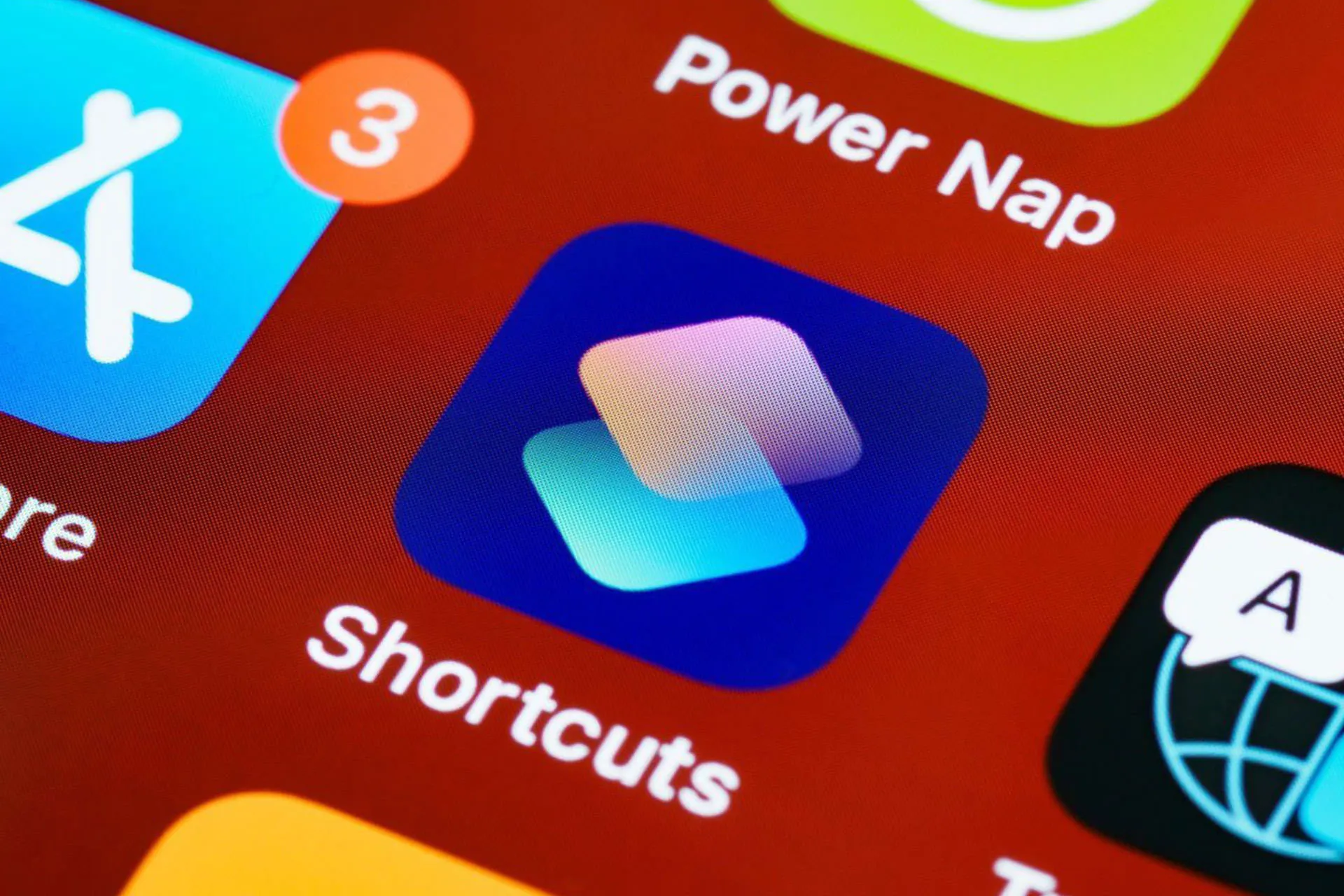
برنامه Shortcuts آیفون یکی از کاربردیترین و جذابترین بخشهایی از سیستمعامل iOS است که برای اولین بار در iOS 12 معرفی شد. بهطور خلاصه این برنامه امکان خودکارسازی برخی وظایف را برای کاربر فراهم میکند تا با یک فرمان صوتی یا لمس یک آیکون، فرایندهای چندمرحلهای را انجام دهد. بهبیانی دیگر، استفاده از برنامه Shortcuts آیفون یکی از کاربردیترین ترفندهای آیفون بهحساب میآید.
ببینید: قیمت روز انواع آیفون در بازار
اگر به کار با اکسل آشنا باشید تجربه چنین فرایندهایی را داشتهاید که با تعریف یک فرمول مشخص میکنید در صورت وارد شدن عدد یا مقداری در یک سلول، در سلول دیگر چه نتیجهای نمایش داده شود. درواقع، عملیات ریاضی مدنظر به صورت خودکار انجام شده است و نیازی نیست که کاربر مشارکتی در انجام آن داشته باشد.
در مثالی دیگر، فرض کنید که قصد دارید تلویزیون یا لپتاپ یا کولر در خانه هوشمند خود را در زمان مشخصی بهصورت خودکار خاموش کنید و بدون اینکه نیاز باشد هربار زمان آن را تنظیم کنید، فقط با لمس یک دکمه تایمر دستگاه روشن شود و بعد از پایان مدتزمان مشخصشده دستگاه بهطور خودکار خاموش شود.

در این مقاله بررسی خواهیم کرد که چگونه میتوانیم برخی از وظایف و فرایندها را با استفاده از برنامه شورتکات آیفون بهصورت خودکار انجام دهیم و از زمان صرفهجوییشده در انجام کارهای روزانه یا شاید برای غنی کردن اورانیوم استفاده کنیم. البته، این کار را در خانه امتحان نکنید.
برنامه Shortcuts آیفون
اساساً، کاربران فناوری هر روزه انتظار دارند که آزادی عمل بیشتری در ابزارها و برنامهها داشته باشند تا بتوانند هرچه بیشتر محیط شخصیسازیشدهای برای خود ایجاد کنند و خلاقیتهای خود را در استفاده از ابزار مختلف به کار بگیرند.
میانبر مناسبترین معادل فارسی برای کلمه Shortcut است که مفهوم آن را نیز بهخوبی نشان میدهد. درواقع با برنامه Shortcuts تلاش میکنیم میانبری برای انجام مجموعهای از مراحل انجام یک فرایند را بهصورت اتوماسیونی درآوریم.
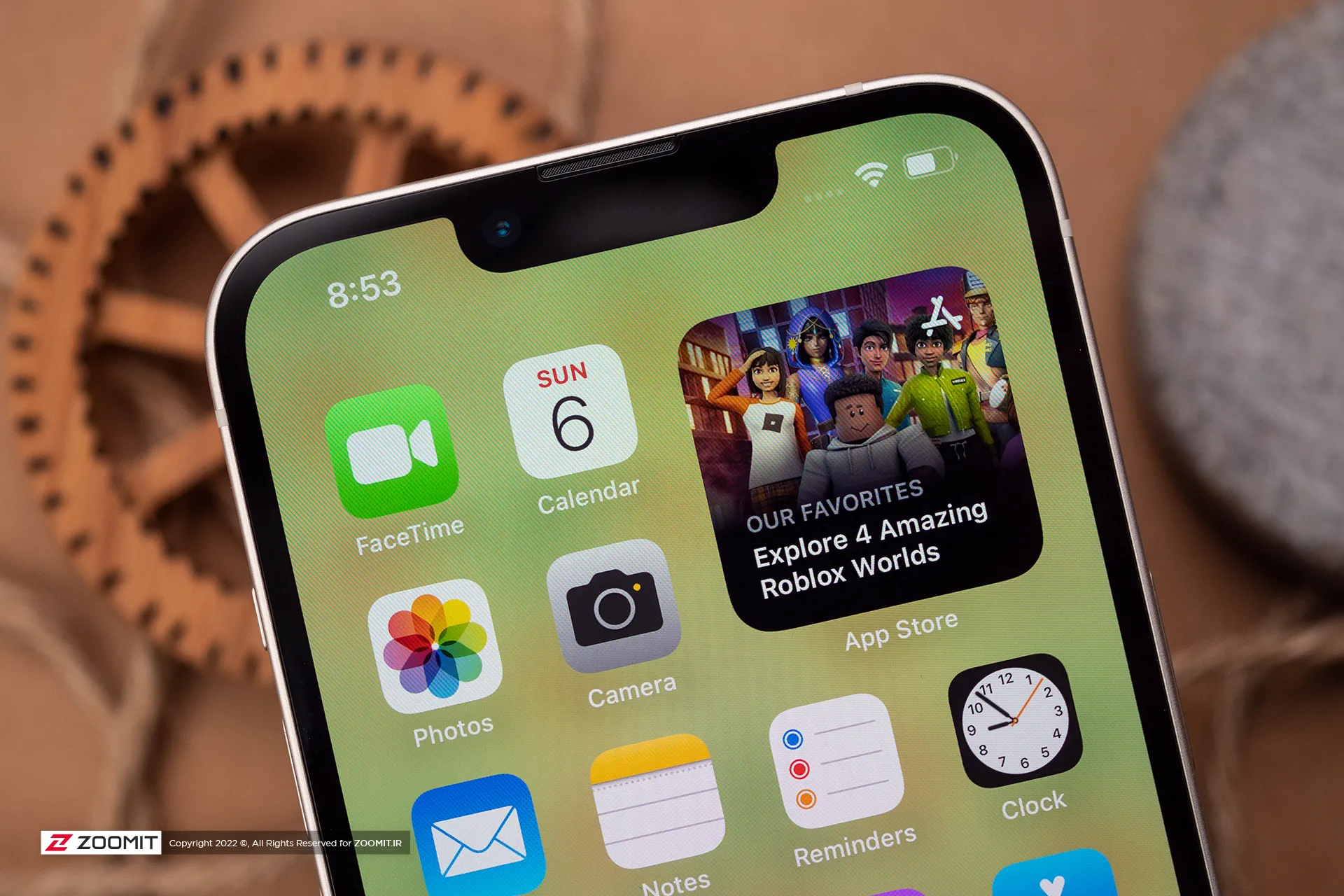
برنامه شورتکات آیفون با دنیای وسیعی از گزینهها و انتخابها این امکان را فراهم میکند فرایندهای تکراری روزمره تنها با یک اشاره انجام شوند. برای مثال، مسیریابی از موقعیت مکانی کنونی خود به مقصدی مشخص مثل محل کار یا منزل، ارسال پیام، تنظیم آلارم برای قرار ملاقات و بسیاری از کارهای دیگر که بتوانیم با فرمان صوتی Siri یا لمس یک آیکون روی صفحهی گوشی آن را اجرا کنیم.
علاوهبراین، تعدادی از برنامههای ثالث نیز در برنامه Shortcut آیفون پیشتیبانی میشوند. برای مثال، برنامههای مدیریت خانه هوشمند و کنترل نورپردازی و چراغها با استفاده از تنظیمات Shortcut آیفون و مثلاً فرمان صوتی «Siri, good night» برای خاموش کردن لامپهای خانه، از جمله مواردی است که میتوان به آن اشاره کرد.
تنظیمات برنامه Shortcuts آیفون
برنامه شورتکات آیفون را میتوان برای فرایندهای ساده و پیچیده تنظیم کرد. در فرایندهای ساده عملیات ایجاد شورتکات در آیفون با انتخاب برنامههای مدنظر و گزینههای موجود انجام میشود؛ اما در شورتکاتهای پیچیده مراحل بیشتری باید طی کرد که البته درنهایت فرایندهای پیچیدهتری را نیز آسان میکند. اما، ممکن است در این بین نیاز باشد در حد مقدماتی با منطق برنامهنویسی آشنایی داشته باشید.
درادامه با روشهای ساده یک نمونه شورتکات آیفون ایجاد میکنیم تا روش ایجاد شورتکات در آیفون را بررسی کنیم تا شما نیز با توجه به نیازتان شورتکاتهای مناسبی بسازید.
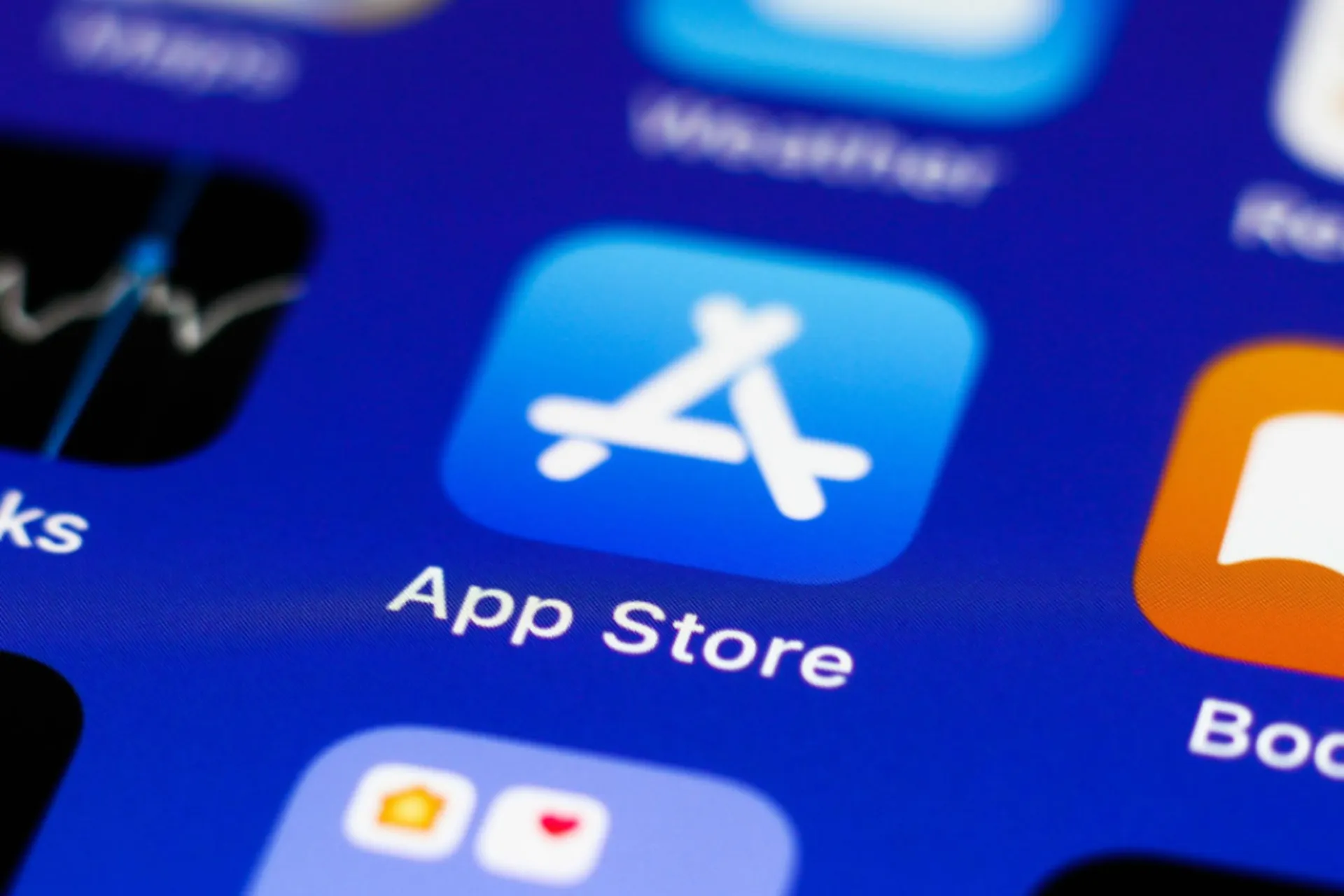
برنامه Shortcuts آیفون معمولاً روی گوشیهای آیفون به صورت پیشفرض نصب است؛ اما اگر نصب نبود برنامه را از اپاستور دانلود و نصب کنید و سپس آن را اجرا کنید و طبق مراحل زیر پیش بروید.
در این مثال قصد داریم پیداکردن رستورانهای اطراف را براساس موقعیت مکانی بهصورت یک شورتکات و میانبر درآوریم که هر زمان لازم بود از آن استفاده کنیم. دقت داشته باشید که پیش از اجرای برنامه شورتکات، مجوز دسترسی به موقعیت مکانی را برای آن در تنظیمات تأیید کنید.
حتی با شورتکاتی کاربردی میتوانید تمام فرایند ارسال موقعیت مکانی برای مخاطبی خاص را با یک کلیک انجام دهید.
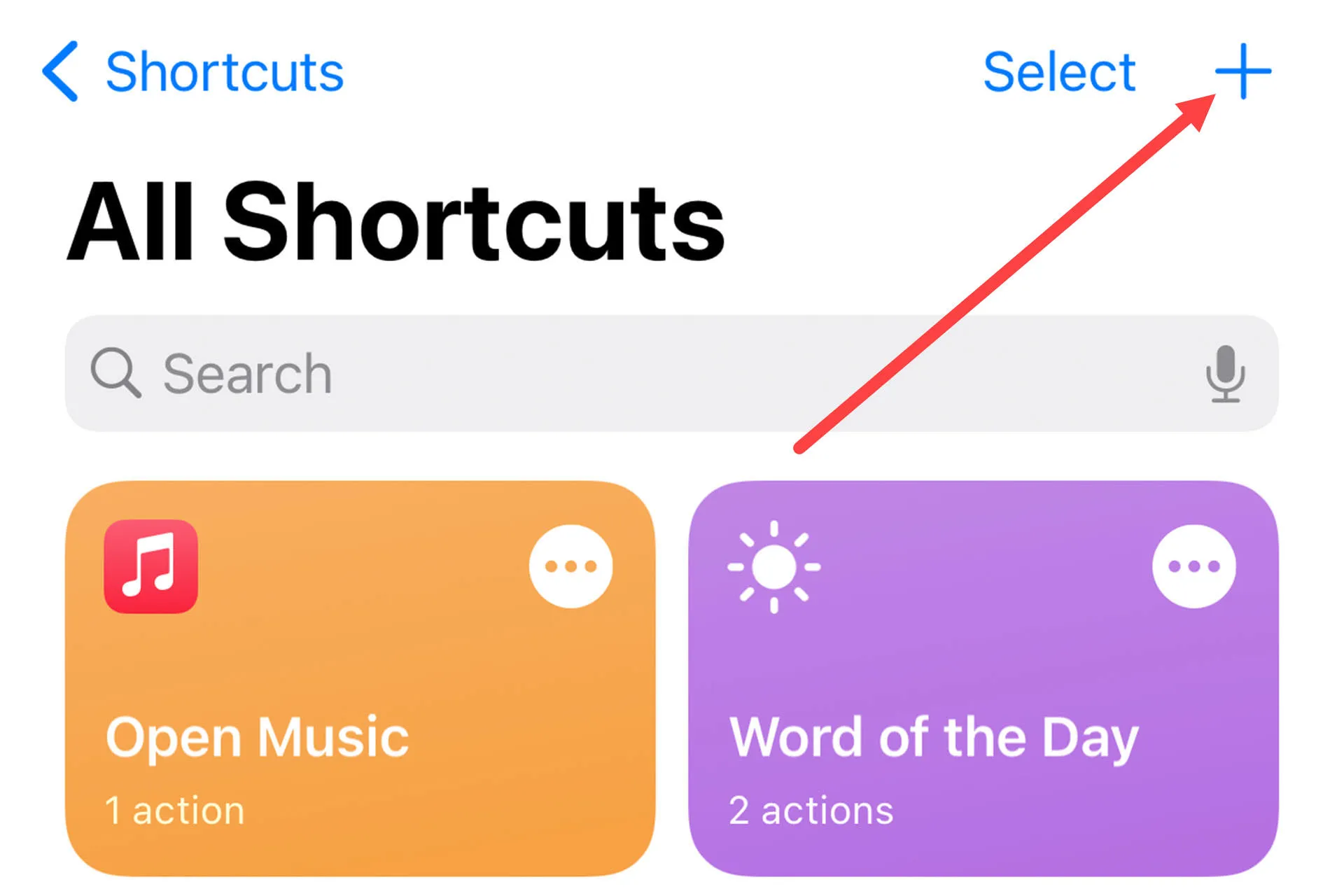
مرحله اول: در صفحه اول برنامه شورتکات روی علامت + گوشه بالا سمت راست تصویر بزنید تا فرایند ایجاد شورتکات جدید در آیفون آغاز شود.
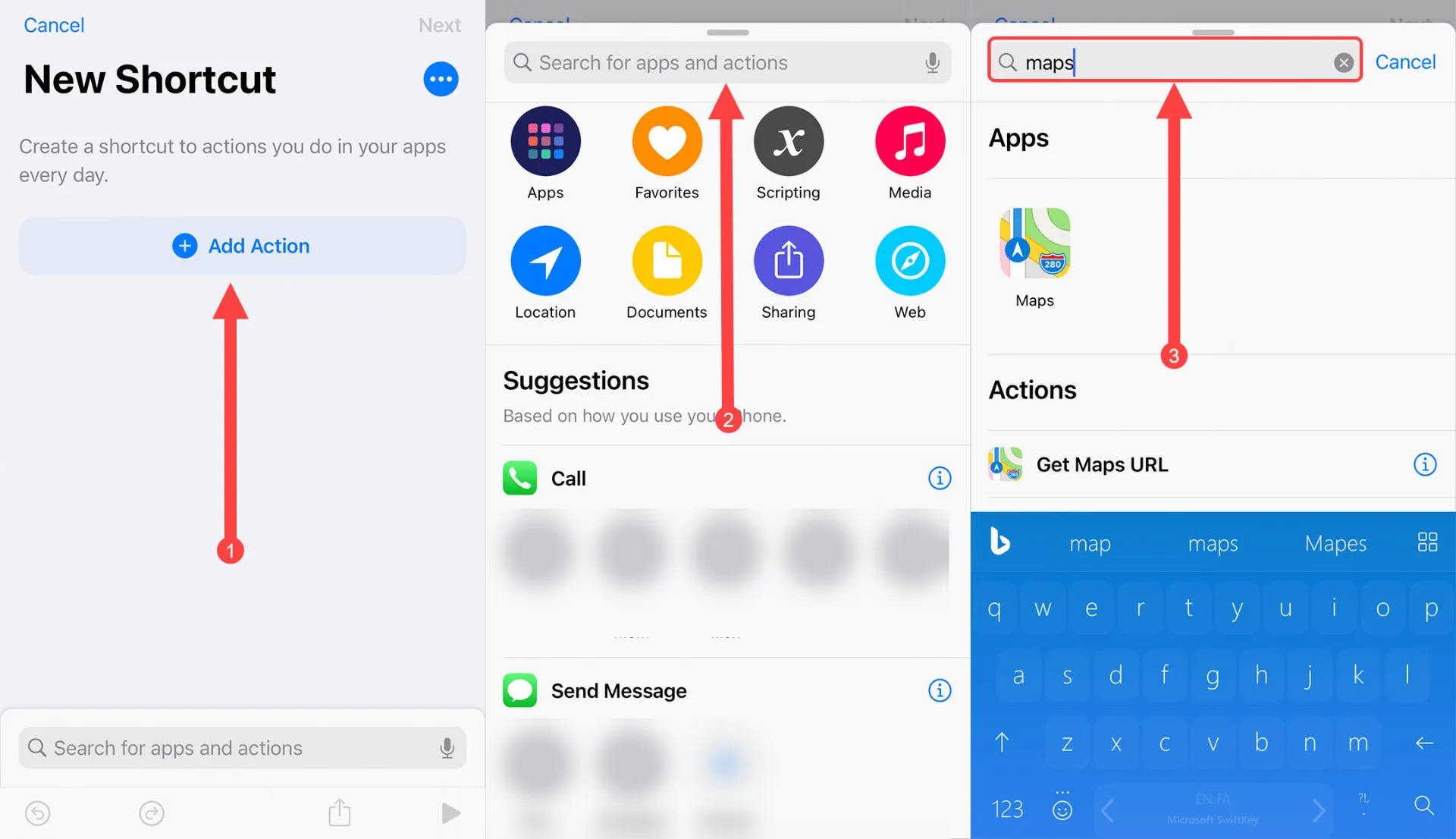
مرحله دوم: در صفحه جدید که با نام New Shortcut به نمایش در آمده است روی Add Action بزنید تا فرمانی را به شورتکات اضافه کنید. با لمس آن پنجرهای از پایین باز میشود که لبهی آن را بگیرید و به سمت بالا بکشید تا تمام گزینههای موجود آن را مشاهده کنید.
در این قسمت انواع مختلفی از فعالیتها ارائه میشود که میتوانید براساس نیاز حتی سراغ برنامههای ثالث نصبشده روی گوشی آیفون بروید و برای آنها شورتکات تنظیم کنید. با توجه به اینکه قصد داریم از خدمات مسیریابی استفاده کنیم، در نوار جستوجوی بالا Maps را جستوجو کنید و در نتیجهها روی آیکون Maps بزنید.
مرحله سوم: اکنون از بین Actions و کارهای پیشنهادی روی گزینهی Search Local Businesses بزنید.
مرحله چهارم: اکشن مربوط به جستوجوی کسبوکارهای اطراف اضافه شده است؛ اما هنوز کامل نیست. در این قسمت میتوانید هر کسبوکاری را که مدنظر دارید وارد کنید. روی نوشته کمرنگ Local Businesses بزنید و کلمه Restaurant را تایپ کنید. اکنون در ردیف پایینی روی Show More بزنید و شعاع منطقهای را که قصد دارید جستوجو کنید، مشخص کنید.
مرحله پنجم: هنوز تمام فرایند کامل نشده است و تا این لحظه میانبر فقط رستورانها را جستوجو خواهد کرد. بنابراین روی علامت + وسط صفحه بزنید تا حرکت بعدی را برای نمایش رستورانها به میانبر اضافه کنیم.
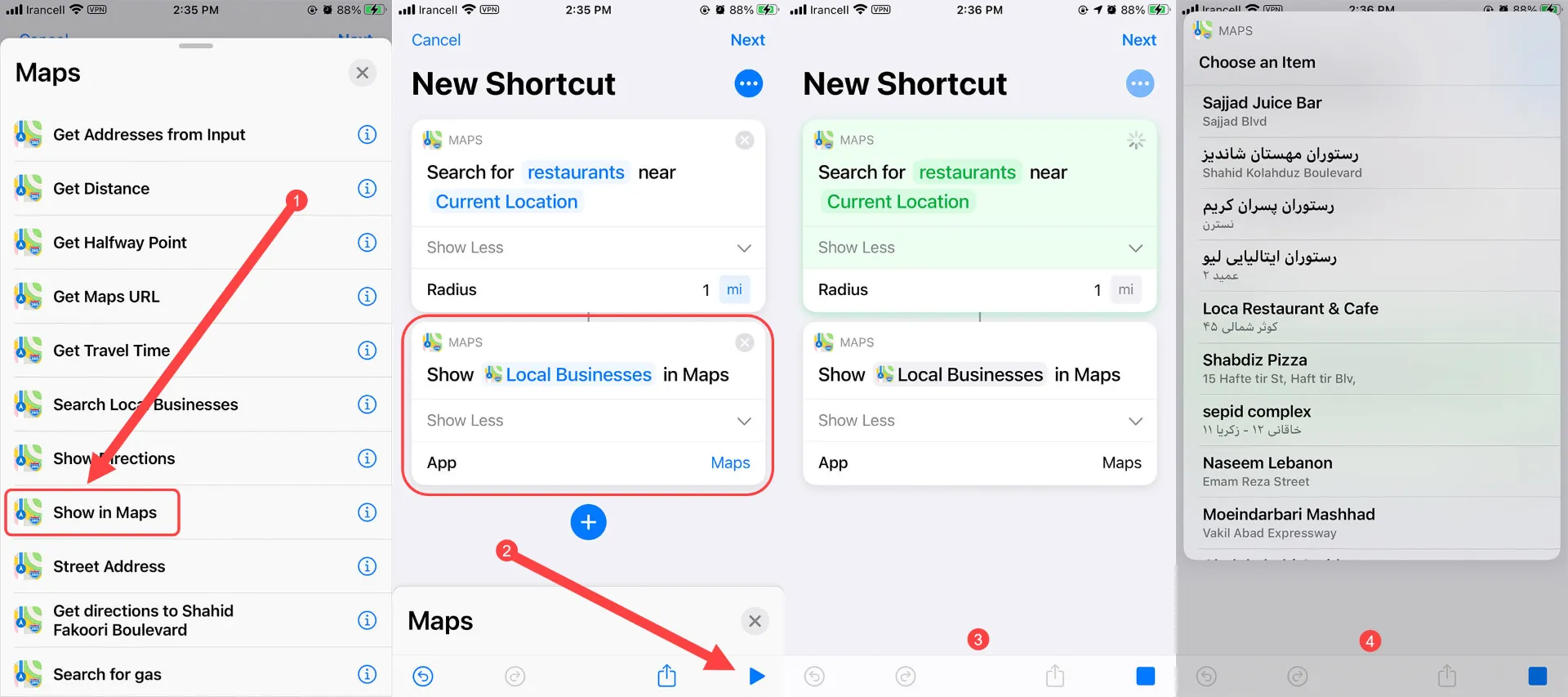
مرحله ششم: مجدداً صفحهی فهرست حرکات مرتبط با برنامه Maps اپل بهنمایش درمیآید و از بین گزینهها، Show in Maps را انتخاب کنید.
مرحله هفتم: کادر اکشن دوم نیز اضافه میشود که میتوانید در قسمت App برنامه مدنظر خود را برای مسیریابی انتخاب کنید، با برنامه Maps ادامه میدهیم. اکنون میتوانید برای آزمایش عملکرد شورتکات آیفون روی آیکون Play در گوشه پایین سمت راست بزنید تا شورتکات اجرا شود و نتیجه آن را مشاهده کنید.
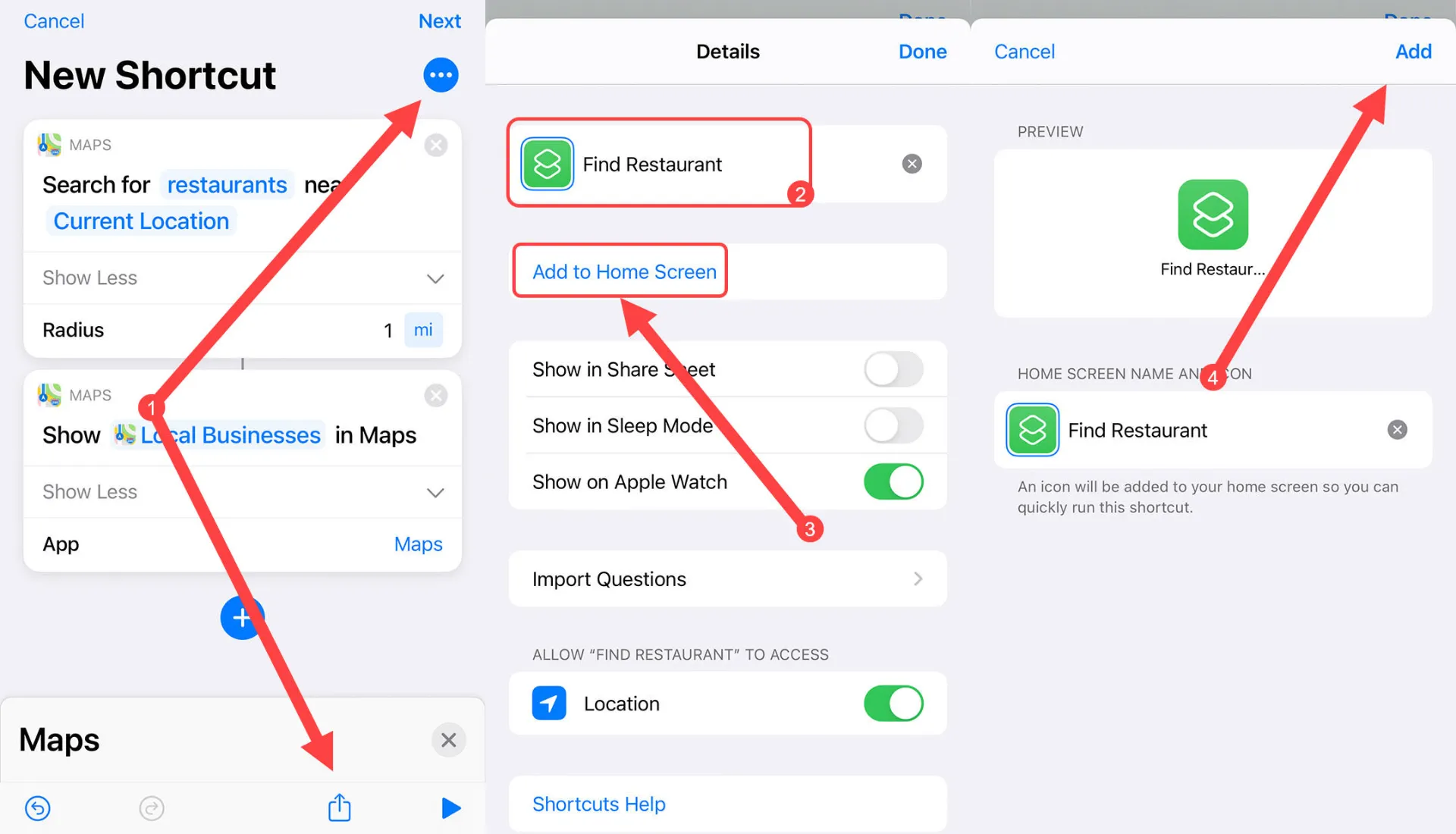
مرحله هشتم: اکنون میتوانید آیکون مربوط به این شورتکات را روی صفحه اضافه کنید و با هربار لمس آیکون بهصورت خودکار فرایند جستوجوی رستورانهای اطراف شما انجام میشود و فهرست آن به نمایش درمیآید که با انتخاب یک مورد از نتایج نمایش دادهشده در فهرست میتوانید به راحتی مسیریابی به سمت آن را از روی نقشه ادامه دهید.
بنابراین، روی دکمهی اشتراکگذاری در پایین صفحه یا منوی سهنقطه در گوشه بالا سمت راست بزنید و در کادر اول نام مدنظرتان را تایپ کنید و سپس از صفحهی بازشده روی Add to Home Screen بزنید.
دقت داشته باشید که با گفتن نام شورتکات به دستیار صوتی گوشی آیفون، Siri، فرایند خودکار شورتکات بدون لمس گزینهای انجام خواهد شد. البته، باید قابلیت فرمان صوتی Hey Siri در تنظیمات آیفون فعال باشد.
شورتکات پیشرفته آیفون
برنامه Shortcuts آیفون در قسمت Gallery شورتکاتهایی برای هر کاربر پیشنهاد میدهد. علاوهبراین، شورتکاتهایی نیز توسط سایر افراد تولید میشوند که میتوانید آنها را نیز دریافت کنید. البته، برای افزودن شورتکات خارج از گالری باید مجوز نصب شورتکات خارج از گالری را در تنظیمات برنامه شورتکات و با فعالکردن گزینه Allow Untrusted Shortcuts تأیید کنید.
ساخت شورتکات آیفون در حالت پیشرفته برای بخش اعظمی از افراد دشوار است، زیرا امکان برنامهنویسی نیز بهطور محدود برای ساخت شورتکات وجود دارد. برای مثال میتوانید شورتکاتی ایجاد کنید که با قطعکردن تمام اتصالات و فعالکردن حالت هواپیما و کاهش نور صفحه گوشی را بهحالت ذخیره انرژی ببرد. در ادامه چند نمونه از شورتکاتهای کاربردی را برای شما فراهم کردهایم.
بهترین شورتکاتهای آیفون
۱- شورتکات شارژ سریع
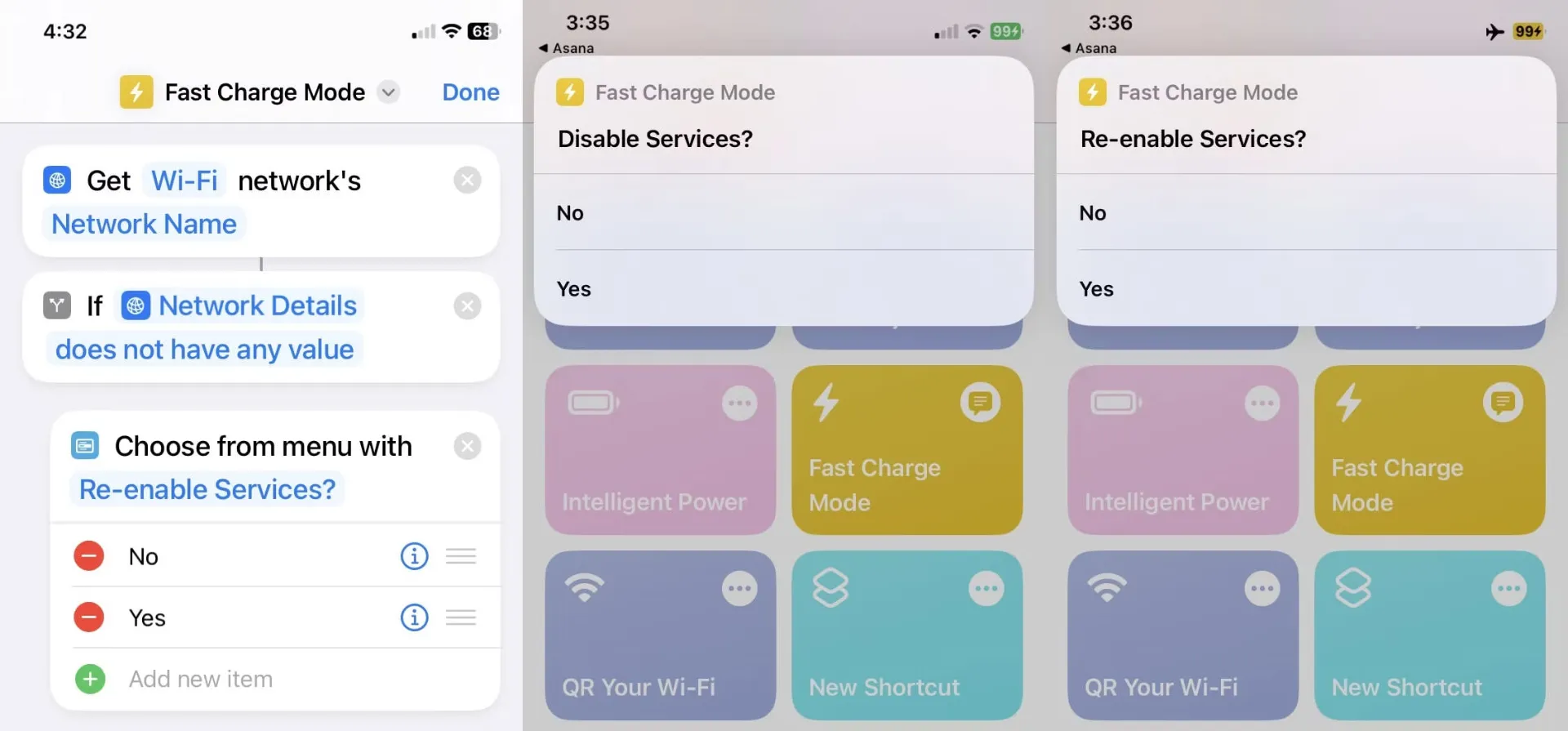
شاید اسم این شورتکات کمی اغراقآمیز بهنظر برسد؛ اما فرایند آن در نهایت باعث بهبود سرعت شارژ گوشی در لحظات حساس خواهد شد. مشابه مثالی که گفته شد این شورتکات تمام اتصالات بیسیم را قطع میکند و گوشی را در حالت هواپیما قرار میدهد و سپس روشنایی صفحه نمایش را به حداقل میرساند و در همان لحظه Low Power Mode را فعال میکند.
همهی این تنظیمات در یک لحظه انجام میشود و با غیرفعالکردن شورتکات مجدداً به حالت قبل برمیگردد تا بدین ترتیب سرعت شارژ گوشی کمی افزایش پیدا کند.
۲- شورتکات Play Favorites
اگر از علاقهمندان به موسیقی هستید و یکی از مهمترین سرگرمیهای روزانهتان گوش کردن به موسیقی است، این شورتکات را از دست ندهید. با اجرای این شورتکات تمام آهنگهای محبوب (Favorite) از بین تمام آهنگهای روی گوشی بهصورت تصادفی پخش میشوند. درواقع، این شورتکات فهرست پخش آهنگهای محبوب را بهسرعت پخش میکند.
۳- شورتکات Water Eject
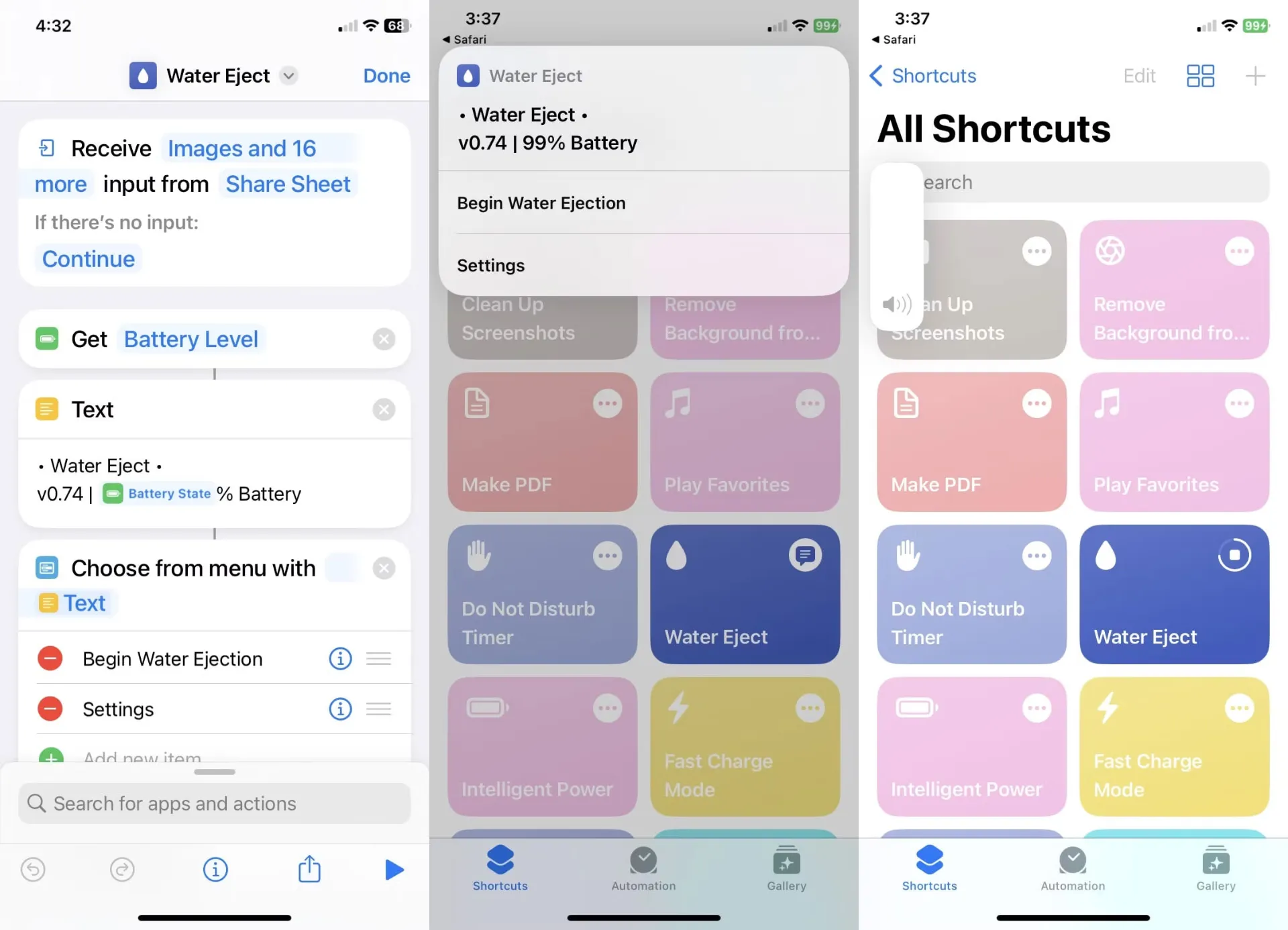
جدیدترین گوشیهای هوشمند در کلاس پرچمدار، بهخصوص آیفون، مقاومت قابل قبولی در برابر نفوذ آب دارند. از اینرو عدهای زیادی از کاربران گوشی ایفون خود را هنگام شنا درون آب میبرند جدای از این گاهی اوقات بهصورت اتفاقی گوشی در معرض آب قرار میگیرد و درگاه شارژ یا اسپیکرهای آن بعد از خروج از محیط مرطوب همچنان ممکن است قطرات آب را نگهدارند.
شورتکات Water Eject این امکان را فراهم میکند که با افزایش صدا تا ۱۰۰ درصد ظرفیت و فعالکردن ویبره گوشی باقیمانده آب درون درگاه شارژ و اسپیکر را خارج کند. در پایان فرایند خارج کردن آب نیز صدای زنگی پخش میشود که بدانید فرایند ۲۰ ثانیهای آن تمام شده است.
جمعبندی
بهطور کلی تنظیمات برنامه Shortcuts در آیفون قابلیتهای بسیار زیادی را بهراحتی در اختیار شما قرار میدهد. فقط باید اندکی خلاق باشید و با درک انجام فرایندهای مختلف آن را در قالب اکشنها برای این برنامه مشخص کنید تا با لمس یک آیکون یا ادای یک فرمان صوتی به راحتی آن را انجام دهید.